D-Link Kā ievietot paroli Wi-Fi tīklā?

- 4695
- 586
- Charles Emard
D-Link: Kā ievietot paroli Wi-Fi tīklā?
D-link maršrutētāji ir lielāki lietotāju vidū. Tāpēc instrukcijas par paroles iestatīšanu, paroles instalēšanu, dažu problēmu risināšanu utt. Vienmēr ir atbilstošas. D. Šajā rakstā mēs ievietosim paroli Wi-Fi uz D-Link maršrutētāju. Es parādīšu visu procesu par maršrutētāja D-Link Dir-615 modeļa piemēru, kuru mēs izveidojām šajā rakstā. Instrukcijās par noteiktu modeļu iestatīšanu es vienmēr cenšos rakstīt par paroles instalēšanu bezvadu tīklā. Bet vispārīgais raksts visiem D-Link modeļiem nesāpēs.
Saskaņā ar šo instrukciju jūs varat ievietot paroli uz D-Link Dir-300, Dir-615, Dir-320 un citiem modeļiem. Ja vien nav dažādas programmaparatūras versijas, kas interfeisā atšķiras. Tāpēc mēs apsvērsim vairākas iespējas.
Pēc tam attiecībā uz aizsardzības instalēšanu Wi-Fi tīklā Jums jāievieto parole. Un vēlams pirmā iestatījuma procesā. Ticiet man, kuri vēlas daudz savienot. Un tā ir papildu slodze maršrutētājam, neliels savienojuma ātrums, un tā nav droša. Tas var būt pat tāds, ka, izveidojot savienojumu ar savu tīklu, trešā daļa -personāla persona iegūs piekļuvi jūsu failiem. Tagad, ja jums tagad nav paroles, varat redzēt, cik daudz ierīču ir savienotas ar jūsu Wi-Fi tīklu. Ja jūsu tīkls ir atvērts ilgu laiku, esmu pārliecināts, ka jūs tur redzēsit ne tikai savas ierīces.
Tāpēc es iesaku jums nākt klajā ar labu paroli, noteikti atcerieties to (vai pierakstīt) un aizsargāt savu mājas tīklu.
Instrukcijas paroles instalēšanai maršrutētāja D-Link Wi-Fi tīklā
Patiesībā nekas nav grūti. Vispirms dodieties maršrutētāja iestatījumos. Vēlams savienojums ar maršrutētāju, izmantojot kabeli. Bet, ja tas nav iespējams, tad varat arī saskaņā ar Wi-Fi (ja ir kādas instalācijas problēmas, tad skatiet risinājumus šī raksta beigās).
Lai ievadītu lapu ar iestatījumiem, jums ir jāatver jebkurš pārlūks (jūs varat pat no planšetdatora vai viedtālruņa) un adreses joslā iezvanīt adresi 192.168.0.Viens. Mēs to šķērsojam, nospiežot taustiņu Enter. Ja parādās vārda un paroles pieprasījums, norādiet administratoru un administratoru (Ja jūs tos nemainījāt). Ja kaut kas nedarbojas, tad skatiet detalizētas instrukcijas: https: // help-wifi.Com/d-link/kak-zajti-v-nastrojki-routera-d-link-zaxodim-na-DRAS-192-168-0-1/.
Iestatījumos dodieties uz cilni Bezvadu internets - Drošības iestatījumi (Ja jums ir angļu ēdienkarte, mainiet to uz krievu valodu). Izvēlnē Drop -Down Tīkla autentifikācija Ievietojiet WPA2-PSK. Laukā PSK šifrēšanas atslēga Norādiet paroli, kas tiks izmantota, lai izveidotu savienojumu ar jūsu Wi-Fi tīklu. Vienkārši nāciet klajā ar sarežģītāku nekā mana "123456789" :) Parolei jābūt vismaz 8 rakstzīmēm.
Nodaļā "WPA šifrēšanas iestatījumi" Mēs neko nemainām, vienkārši noklikšķiniet uz pogas Piemērot.

Pēc tam ievadiet izvēlnes vienuma kursoru Sistēma (virs). Vispirms noklikšķiniet uz pogas Ietaupīt, un tad - Pārlādēt.
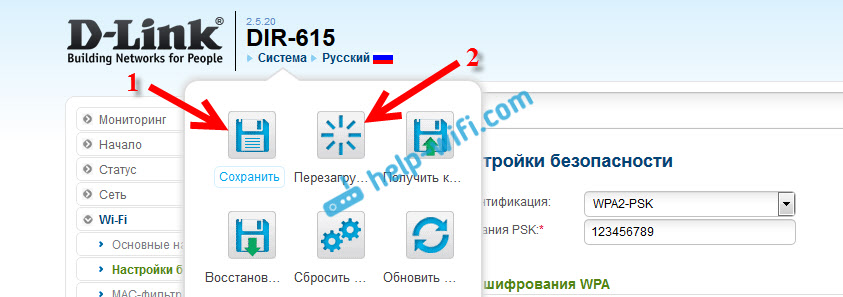
Maršrutētājs tiks atsāknēts, un jūsu Wi-Fi tīkls tiks aizsargāts ar paroli. Kas ir vēlams neaizmirst :). Ja kaut kas, skatiet šo rakstu: kā uzzināt savu paroli no Wi-Fi vai ko darīt, ja aizmirsāt paroli?
Ja jūsu vadības panelis atšķiras no tā, kas ir manā ekrānuzņēmumā iepriekš, varat mēģināt atjaunināt programmaparatūru.
Ja jūs nevēlaties atjaunināt programmatūru, tad šeit Instrukcijas aizsardzības uzstādīšanai D-saitē ar vecāku programmaparatūru (gaismas interfeiss):
Iestatījumos dodieties uz cilni Nosaukums manuāli.

Pēc tam atveriet cilni Bezvadu internets Un Drošības iestatījumi.

Iestatiet paroli, saglabājiet iestatījumus un pārstartējiet maršrutētāju.
Un arī instrukcijas par programmaparatūru ar tumšu interfeisu:
Galvenajā lapā no apakšas mēs noklikšķinām uz saites Papildu iestatījumi.

Tālāk cilnē Wi-Fi atlasiet vienumu Drošības iestatījumi.

Nu, tad viss ir kā parasti. Pret Tīkla autentifikācija Jums jāizvēlas WPA2-PSK. Norādiet paroli (nemainiet pārējos iestatījumus) un noklikšķiniet uz pogas Piemērot.

Mēs saglabājam iestatījumus un atsākam maršrutētāju.
Ko darīt, ja pēc paroles instalēšanas nav savienojuma ar Wi-Fi?
Ļoti populāra problēma, kad pēc tam, kad viņi ir ievietojuši paroli Wi-Fi, datoriem, tālruņiem, planšetdatoriem un citām ierīcēm, nav savienotas ar bezvadu tīklu. Datorā tā parasti ir labi zināma kļūda "Šajā datorā saglabātie tīkla parametri neatbilst šī tīkla prasībām", vai "Windows nevarēja izveidot savienojumu ar ...". Mobilās ierīces var vienkārši nesaistīties.
Kas būtu jādara. Jums vienkārši ir jāizdzēš Wi-Fi tīkls datorā, jāaizmirst un atkal tiks savienots ar paroli, kas tika iestatīta maršrutētāja iestatījumos. To darīt ir ļoti vienkārši. Es sīkāk par to rakstīju šajā rakstā: https: // help-wifi.Com/reshenie-roblem-i-sobok/udalyaem-wi-fi-set-na-windows-7/. Ja jums ir Windows 10, tad skatiet šo instrukciju.
Mobilajās ierīcēs jums vienkārši jānospiež tīkls, nedaudz jātur un izvēlnē atlasiet Dzēst.
- « Maršrutētājs Zyxel Keenetic kā Wi-Fi uztvērējs datoram vai televizoram
- Kas ir Wi-Fi pārstāvis (atkārtotājs), kā tas darbojas, un ko nozīmē maršrutētājs repitora režīmā? »

